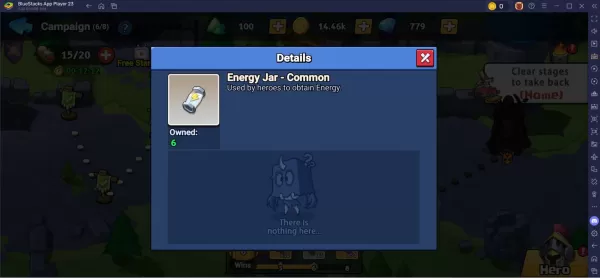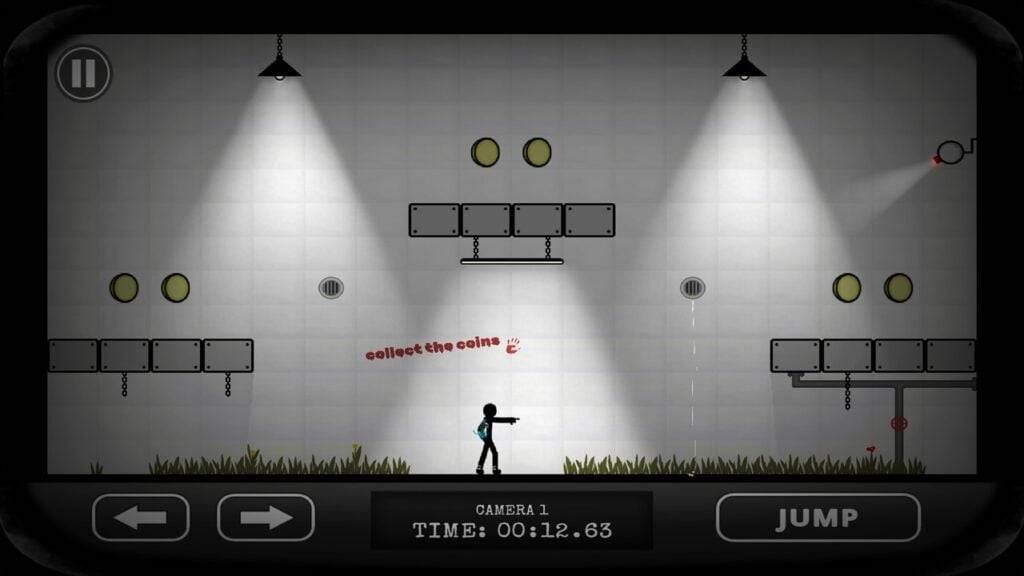Dom > Aktualności > Final Fantasy 7 Rebirth Ending wyjaśnił
Final Fantasy 7 Rebirth Ending wyjaśnił
- By Lily
- Mar 06,2025
Ten przewodnik zawiera kompleksowe instrukcje funkcji tłumaczenia Google Chrome. Dowiedz się, jak bez wysiłku tłumaczyć całe strony internetowe, wybrane fragmenty tekstowe i dostosowywać ustawienia tłumaczeniowe do płynnego przeglądania wielojęzycznego. Opanuj te techniki i z łatwością rozbij bariery językowe!
Krok 1: Dostęp do menu Ustawienia
Znajdź i kliknij ikonę menu „więcej” lub „Three Dots” w prawym górnym rogu przeglądarki Google Chrome. To otworzy menu rozwijane zawierające różne opcje.

Krok 2: nawigacja do ustawień
W menu rozwijanym wybierz opcję „Ustawienia”. Spowoduje to przekierowanie na stronę Ustawienia przeglądarki.

Krok 3: Lokalizacja ustawień tłumaczenia
Na górze strony Ustawienia znajdziesz pasek wyszukiwania. Wprowadź „Tłumacz” lub „języki”, aby szybko zlokalizować odpowiednie ustawienia.

Krok 4: Dostęp do ustawień języka
Po wyszukiwaniu zobaczysz opcję oznaczoną jako „Języki” lub podobne. Kliknij tę opcję, aby uzyskać dostęp do ustawień języka.
Krok 5: Zarządzanie językami
W ustawieniach języka znajdziesz listę obsługiwanych języków. Możesz dodać nowe języki, usunąć istniejące lub dostosować kolejność preferencji.

Krok 6: Włączanie automatycznego tłumaczenia
Co najważniejsze, zlokalizuj ustawienie, które pyta, czy tłumaczyć strony, które nie są w języku domyślnym. Upewnij się, że ta opcja jest włączona. Dzięki temu ustawieniu Chrome automatycznie wyświetli monit o tłumaczenie stron internetowych napisanych w językach innych niż preferowany język.
Postępując zgodnie z tymi krokami, możesz w pełni wykorzystać możliwości tłumaczenia Google Chrome w zakresie ulepszonego i bez barierowego przeglądania.